Pöytäympäristön mukauttaminen Linuxissa on hauskaaja palkitseva, mutta aikaa vievä. Sen sijaan, että viettäisit koko päivän LXDE-työpöytäympäristön uudelleenasennukseen joka kerta, kun asennat sen, varmuuskopioi LXDE-työpöytäasetukset ja palauta siitä aina, kun tarvitset.
SPOILER-HÄLYTYS: Vieritä alas ja katso video-opas tämän artikkelin lopussa.
Varmuuskopioi LXDE-asetukset

LXDE on ikästään huolimatta suosittu työpöytäympäristö. Iän takia et voi tehdä nopeaa varmuuskopiointia viemällä asioita Dconf. Sen sijaan, jos haluat säilyttää LXDE-työpöytäympäristösi, sinun on luotava täydellinen varmuuskopio siitä ~ / .Config kansio.
Varmuuskopiointi ~ / .Config on parasta tehdä TarGZ-arkistossa. Tämän tyyppisissä arkistoissa käyttäjät voivat helposti säilyttää kaikki varmuuskopiossa olevat tiedostooikeudet. Vaikka kokoonpanotiedostojen käyttöoikeuksien turvaaminen ei ole viime kädessä niin tärkeää, se on silti kohtuullinen varotoimenpide.
Avaa pääte ja käytä terva -komento uuden TarGZ-arkiston luomiseksi.
tar -cvpf my-configuration-folder.tar.gz ~/.config
Salaa varmuuskopiot
GPG-salauksen luominen työpöytäympäristöön ei yleensä ole pakollista. Tässä opetusohjelmassa se kuitenkin on, koska olemme rakentamassa koko varmuuskopiota ~ / .Config -kansio (jossa on selaimesi profiili ja muut sovelluksen kirjautumisasetukset) kuin vain muutama LXDE-kansio.
Ennen kuin yrität tehdä täydellisen GPG-varmuuskopion, sinun on varmistettava, että sinulla on GnuPG Linux-tietokoneellasi. Avaa pääte ja noudata käyttöjärjestelmääsi vastaavia ohjeita.
ubuntu
sudo apt install gpg
Debian
sudo apt-get install gpg
Arch Linux
sudo pacman -S gnupg
fedora
sudo dnf install gpg
OpenSUSE
sudo zypper install gpg
Yleinen Linux
Pitää asentaa GPG Linux-tietokoneellesi, mutta et ole varmamiten se tehdään? Avaa pääteikkuna, etsi paketinhallinnasta ”gpg” ja asenna se. Vaihtoehtoisesti voit löytää ladattavan binaaripaketin Pkgs.org-sivustosta.
Käynnistä salausprosessi suorittamalla gpg komento yhdessä ”C” vaihtaa.
gpg -c my-configuration-folder.tar.gz
Täytä salasanakehote, joka tulee näkyviinpääte salausprosessin loppuun saattamiseksi. Älä unohda käyttää suojattua salasanaa! Kun salaus on valmis, näet kotisi hakemistossa oma-configuration-folder.tar.gz.gpg. Lataa tämä tiedosto vapaasti pilveen tai kotipalvelimeen turvallista pitämistä varten.
Kun olet lähettänyt varmuuskopion turvalliseen paikkaan, käytä rm komento poistaa salaamaton TarGZ-arkisto.
rm my-configuration-folder.tar.gz
Teemat ja kuvakkeet
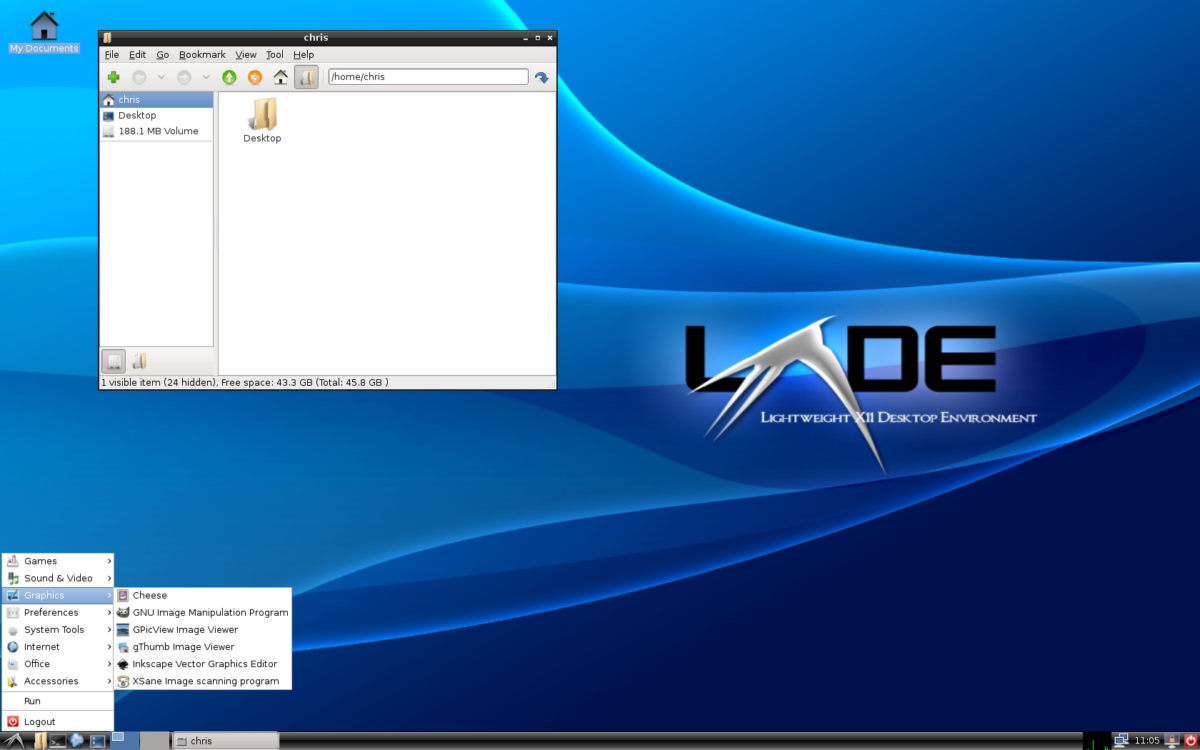
LXDE-työpöytäympäristön kokoonpanoasetukset ovat turvallisia GPG-salatussa arkistossa. LXDE-varmuuskopiointiprosessi ei kuitenkaan ole vielä valmis, koska meidän on silti luotava kopio mukautetuista kuvakkeista ja teemoista.
Mukautettujen kuvakkeiden ja teemojen varmuuskopion luominen Linuxissa edellyttää pakkaamista ~ / .Icons ja ~ / .Themes kansiot erillisiin TarGZ-arkistoihin. Aloita varmuuskopiointi avaamalla pääte ja suorittamalla seuraavat komennot.
Huomautus: asensitko kuvakkeet ja teemat koko järjestelmässä? Jos näin on, luo varmuuskopio / Usr / share / kuvakkeet / ja / Usr / share / teemat/ hakemistoja, eikä ~ / .Icons ja ~ / .Themes.
tar -cvpf custom-icons.tar.gz ~/.icons tar -cvpf custom-themes.tar.gz ~/.themes
Jos kyseessä ovat koko järjestelmän kattavat kuvakkeet ja teemat, toimi seuraavasti.
sudo -s cd /usr/share/ tar -cvpf custom-icons.tar.gz icons tar -cvpf custom-themes.tar.gz themes mv *.tar.gz /home/username/
Nyt kun kaikki mukautetut teemat ja kuvakkeet ovat TarGZ-arkistoissa, varmuuskopiointi on valmis. Siirrä nämä TarGZ-tiedostot pilveen tai kotipalvelimeen turvallista pitämistä varten.
Palauta varmuuskopio
Lataa my-configuration-folder.tar.gz.gpg tiedosto ja aseta se ~ / Downloads kansio. Tee sama custom-icons.tar.gz- ja custom-themes.tar.gz-tiedostoille. Kun kaikki tiedostot ovat paikoillaan, avaa pääteikkuna ja käytä CD komento navigoidaksesi ~ / Downloads kansio.
cd ~/Downloads
Käytä ~ / Lataukset -kohdassa gpg komento salata oma konfiguraation-kansio.tar.gz.gpg-tiedostosi.
gpg my-configuration-folder.tar.gz.gpg
Kun tiedosto on purettu, palauta tiedosto kotihakemistoon terva komento.
tar --extract --file my-configuration-folder.tar.gz -C ~/ --strip-components=2
Kun olet palauttanut asetustiedostot, purkaa sekä kuvake- että teema-arkistotiedostot terva.
Palauta kuvakkeet ja teemat yhdelle käyttäjälle
tar --extract --file custom-icons.tar.gz -C ~/ --strip-components=2 tar --extract --file custom-themes.tar.gz -C ~/ --strip-components=2
Palauta kuvakkeet ja teemat koko järjestelmässä
sudo tar --extract --file custom-icons.tar.gz -C /usr/share/ --strip-components=1 --overwrite sudo tar --extract --file custom-themes.tar.gz -C /usr/share/ --strip-components=1 --overwrite
Kun kuvakkeet ovat paikoillaan, LXDE-työpöytäsi täytyy käynnistää Linux-tietokoneesi uudelleen. Tämä johtuu siitä, että LXDE-työpöytäympäristö ei voi automaattisesti tehdä muutoksia asetuksiin.
Käynnistämisen jälkeen kirjaudu takaisin LXDE: hen ja kaiken pitäisi näyttää siltä kuin ennen varmuuskopion luomista!












Kommentit